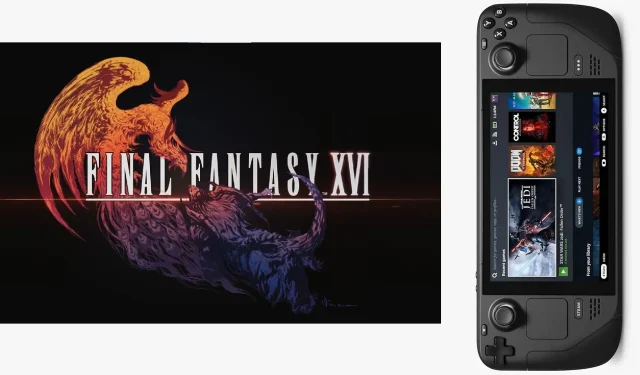
在PlayStation 5上享受一年獨佔期後,遊戲於2024 年 9 月 17 日在 PC 上正式發布,玩家終於可以在Steam Deck上暢玩《最終幻想 16》了。由於 Steam Deck 作為 PC 運行,因此它可以本地運行該遊戲。
然而,由於其體積緊湊,手持遊戲機缺乏專用GPU,且其整合式圖形晶片的功能也不是很強大。為了優化您的遊戲體驗,正確的設定至關重要。
本文將引導您了解Steam Deck上《最終幻想 16》的最佳圖形設置,以最大限度地提高效能。
Steam Deck 上《最終幻想 16》的最佳圖形設置

以下是確保您在Steam Deck上獲得《最終幻想 16》最佳性能的推薦設定:
顯示設定
- 顯示卡:無需更改
- 顯示:無需更改
- 螢幕模式:全螢幕
- 螢幕解析度:1280×720
- 刷新率:60
- HDR:關閉(如果使用 Steam Deck OLED,則啟用)
- 垂直同步:開
圖形設定
- 圖形預設:自訂
- 螢幕亮度:根據使用者偏好調整
- 超解析度:AMD FSR 3
- 動態解析度:啟用
- 升級:性能
- 銳利度:5
- 幀生成:啟用
- 幀率:60
- 運動模糊:4(使用者偏好)
- 小插圖:已停用
- 色差:停用
- Nvidia Reflex 低延遲:灰顯
- 圖形保真度:低
- 紋理品質:低
- 地形細節:低
- 陰影品質:低
- 水質: 低
- 雜波密度:低
- 螢幕空間反射:停用
- 環境光遮蔽:停用
- Bloom 著色器:停用
- 可變速率著色:啟用
Steam Deck上《最終幻想16》的性能分析

Steam Deck上《最終幻想 16》的表現可能會大幅波動。使用建議的設置,初始過場動畫和起始區域通常能以 60 FPS 左右的速度流暢運行。然而,在某些區域,幀速率可能會降至 30,尤其是在激烈的戰鬥中。
值得注意的是,在某些過場動畫中甚至可能會出現效能下降,這可能看起來很奇怪。玩家也可能會遇到著色器快取和遍歷卡頓的情況,這表明《最終幻想 16》可以從Square Enix的修復和補丁中受益。




發佈留言 ▼